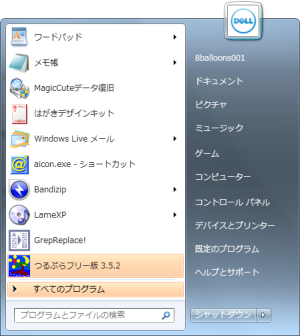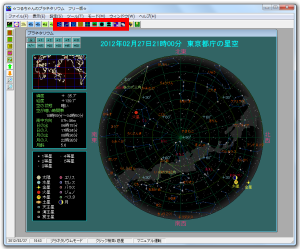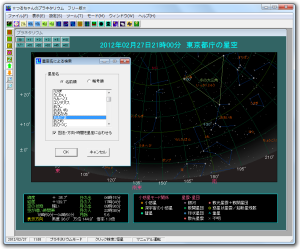つるちゃんのプラネタリウム とは
シンプルながら、恒星や星座の由来等の情報が豊富に揃っているプラネタリウムソフト。無料版には一部機能の制限がありますが、機能不足を全く感じさせません。
ボタン操作がメインであることも特徴のひとつです。
つるちゃんのプラネタリウムのインストール
ダウンロード
つるちゃんのプラネタリウムを Vector のダウンロードページからダウンロードします。⇒ Vector からダウンロード
画面の赤枠部分のリンクをクリックするとセットアップファイルをダウンロードできます。
インストール
ダウンロードしたセットアップファイルはzip形式なので、展開します。展開したフォルダの「SETUP.EXE」をダブルクリックするとインストールを開始します。
インストールが完了しました。
つるちゃんのプラネタリウムの使い方
スタートメニューの「つるぷらフリー版」から起動します。初期設定
起動時に、日時や観測場所、方図、表示レベル、表示対象等の設定画面が開きます。「OK」をクリックして設定を完了します。
設定を完了すると、設定した観測地の現在の空等が表示されている画面と、日の出・日の入りの時間、月齢や暦関係等を表示している表示している観測データが表示されます。
※ 観測データは画面右上の×ボタンで消すことができます。ツールバーの  か、「表示」の「表示設定」の「OK」をクリックすることで、再表示できます。
か、「表示」の「表示設定」の「OK」をクリックすることで、再表示できます。
視点の操作
画面左側上部、赤枠内のボタンで操作します。 : 南を向きます。
: 南を向きます。 : 北を向きます。
: 北を向きます。 : 東を向きます。
: 東を向きます。 : 西を向きます。
: 西を向きます。 : 天頂(真上)を見ます。
: 天頂(真上)を見ます。 : 視点を上に上げます。
: 視点を上に上げます。 : 視点を下に向けます。
: 視点を下に向けます。 : 画面中央をズームアップします。
: 画面中央をズームアップします。 : 画面中央からズームダウンします。
: 画面中央からズームダウンします。- 天体をダブルクリックすると、その天体を画面中央に表示します。
時間の操作
画面上部、赤枠内のボタンで操作します。 : 現在時刻の空を表示します。
: 現在時刻の空を表示します。 : 本日の21時の空を表示します。
: 本日の21時の空を表示します。 : 時間を1時間進めます。
: 時間を1時間進めます。 : 時間を1時間戻ります。
: 時間を1時間戻ります。 : 1日進めます。
: 1日進めます。 : 1日戻ります。
: 1日戻ります。
プラネタリウム画面左上、赤枠内ボタンでより詳細に日時を設定できます。
 /
/  /
/  /
/  クリックするごとに代わります。どの単位で時間を操作すか設定できます。
クリックするごとに代わります。どの単位で時間を操作すか設定できます。 クリックするごとに、時間を戻すのか進めるのかが切り替わります。
クリックするごとに、時間を戻すのか進めるのかが切り替わります。
ボタン右側の数字が対応して、-表記や+表記に変動します。
画面表示の操作
画面上部、赤枠内のボタンで操作します。 : 星座線の表示/非表示。
: 星座線の表示/非表示。 : 星座名の表示/非表示。
: 星座名の表示/非表示。 : 天の川の表示/非表示。
: 天の川の表示/非表示。 : 大三角形のの表示/非表示。
: 大三角形のの表示/非表示。 : 方位・高度線の表示/非表示。
: 方位・高度線の表示/非表示。 : 「表示設定」で設定した好きな方向の表示。
: 「表示設定」で設定した好きな方向の表示。 : 全球体プラネタリウムでの表示。
: 全球体プラネタリウムでの表示。 : 半球プラネタリウム(2個)での表示。
: 半球プラネタリウム(2個)での表示。 : 表示される情報内容の切り替え。
: 表示される情報内容の切り替え。
天体の情報を調べる
検索した正座は、星座の境界線や、星座のデータが表示されます。
黄道12星座の場合は、解説と神話も表示されます。
ソフトウェア情報
● 公式サイト : http://turupura.com/● スクリーンショット
● つるちゃんのプラネタリウム の評価・レビュー
● つるちゃんのプラネタリウム のダウンロード・使い方
● Vector からダウンロード
● 対応OS : Windows 95/98/Me/2000/XP/Vista/7
● 提供元 : つるちゃん 氏